小米盒子怎么用u盘安装 附:小米/红米电视/盒子应用安装通用教程
php小编小新为大家带来了一篇关于小米盒子的使用教程。在这篇教程中,我们将详细介绍如何使用U盘来安装小米盒子以及小米/红米电视/盒子的应用安装通用教程。无论是初次使用小米盒子还是想要了解更多关于应用安装的技巧,本教程都会为您提供全面的指导。跟随我们的步骤,您将能够轻松、快速地利用U盘来安装小米盒子,并掌握应用安装的技巧。让我们一起来探索吧!
以【酷看桌面】为例
一、U盘安装
将U盘插到电脑上,打开酷看桌面官网,点击立即下载,下载酷看桌面V2.0安装包,并将安装包保存到U盘中。
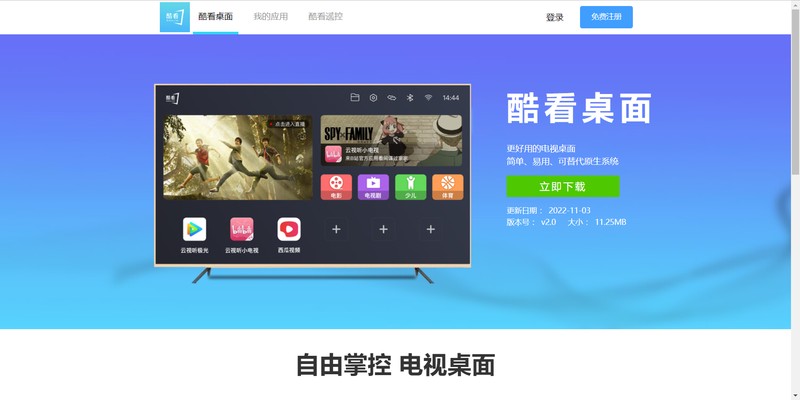
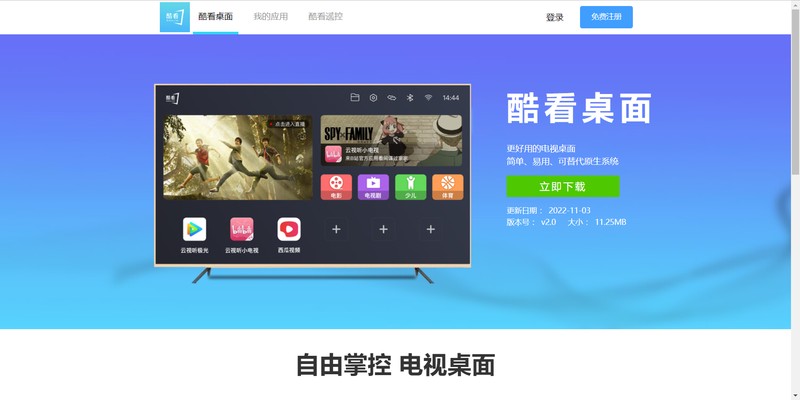
2、在小米/红米电视/盒子的【设置】-【账号与安全】里,选择允许安装未知来源的应用。
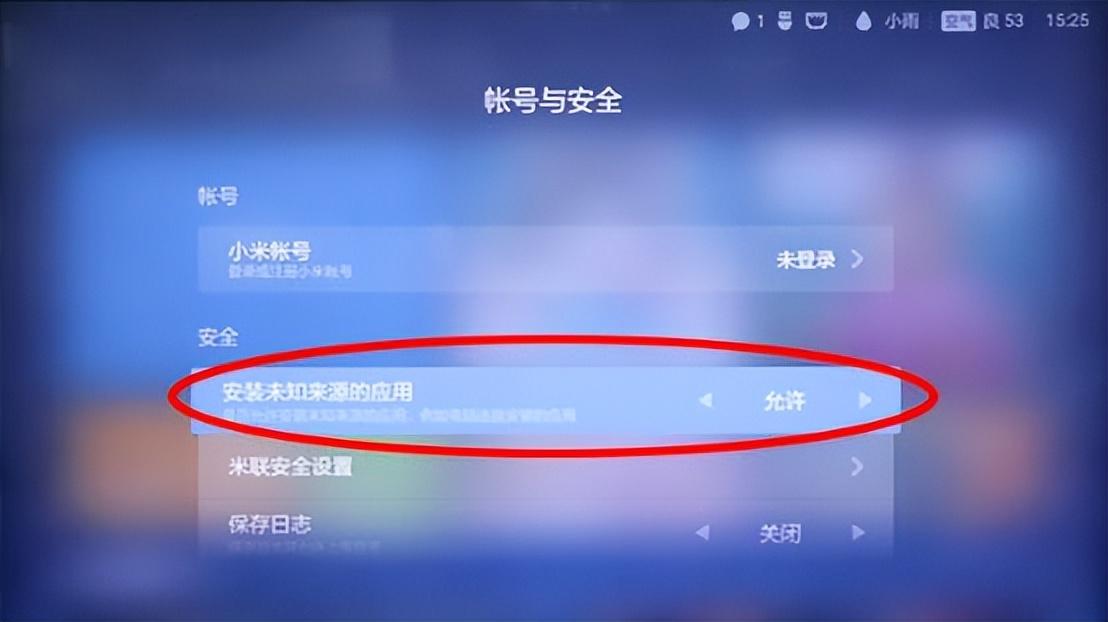
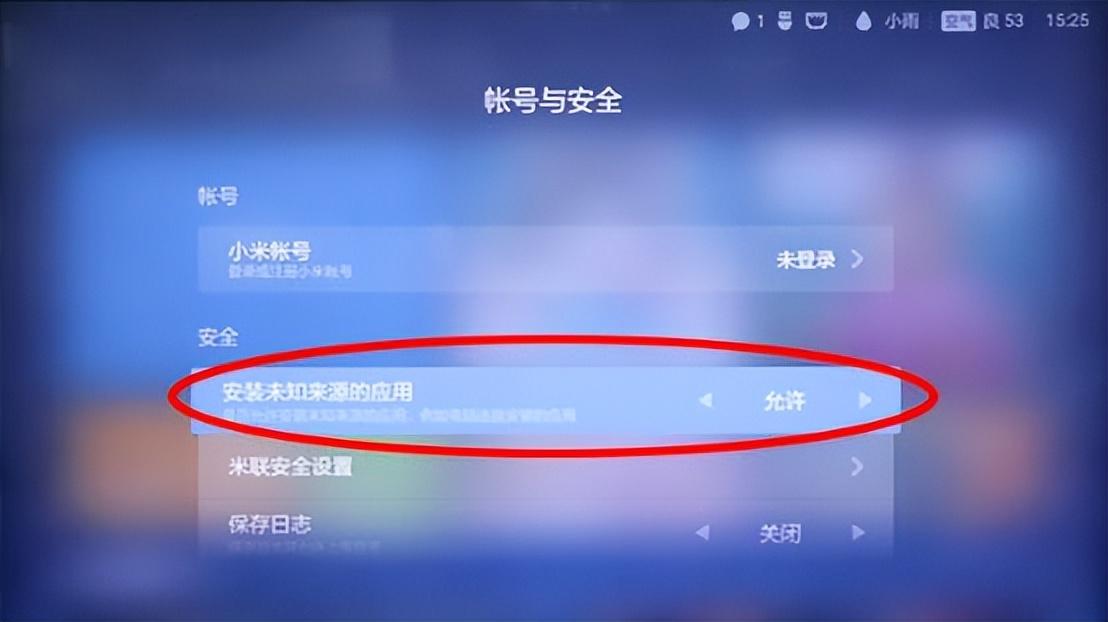
3、将U盘插到小米电视或盒子上,在电视端打开U盘文件
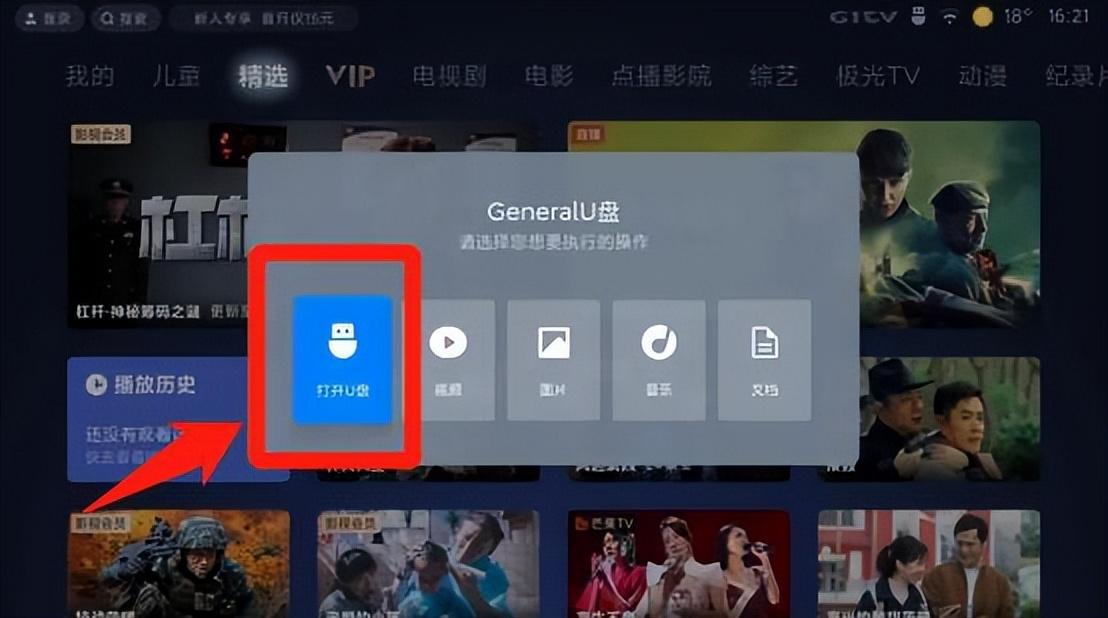
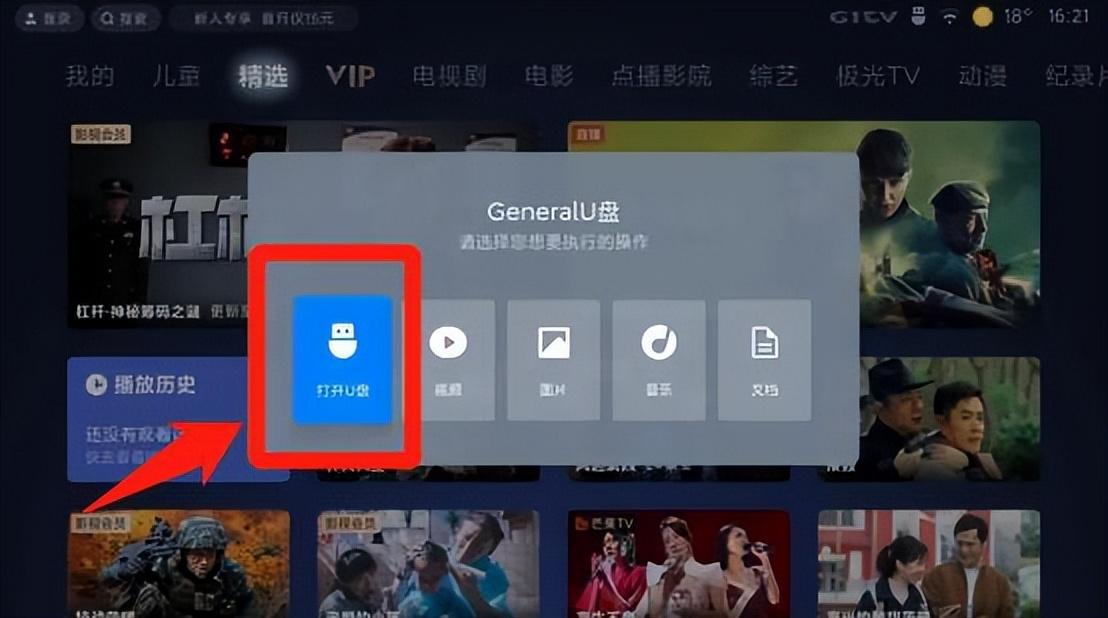
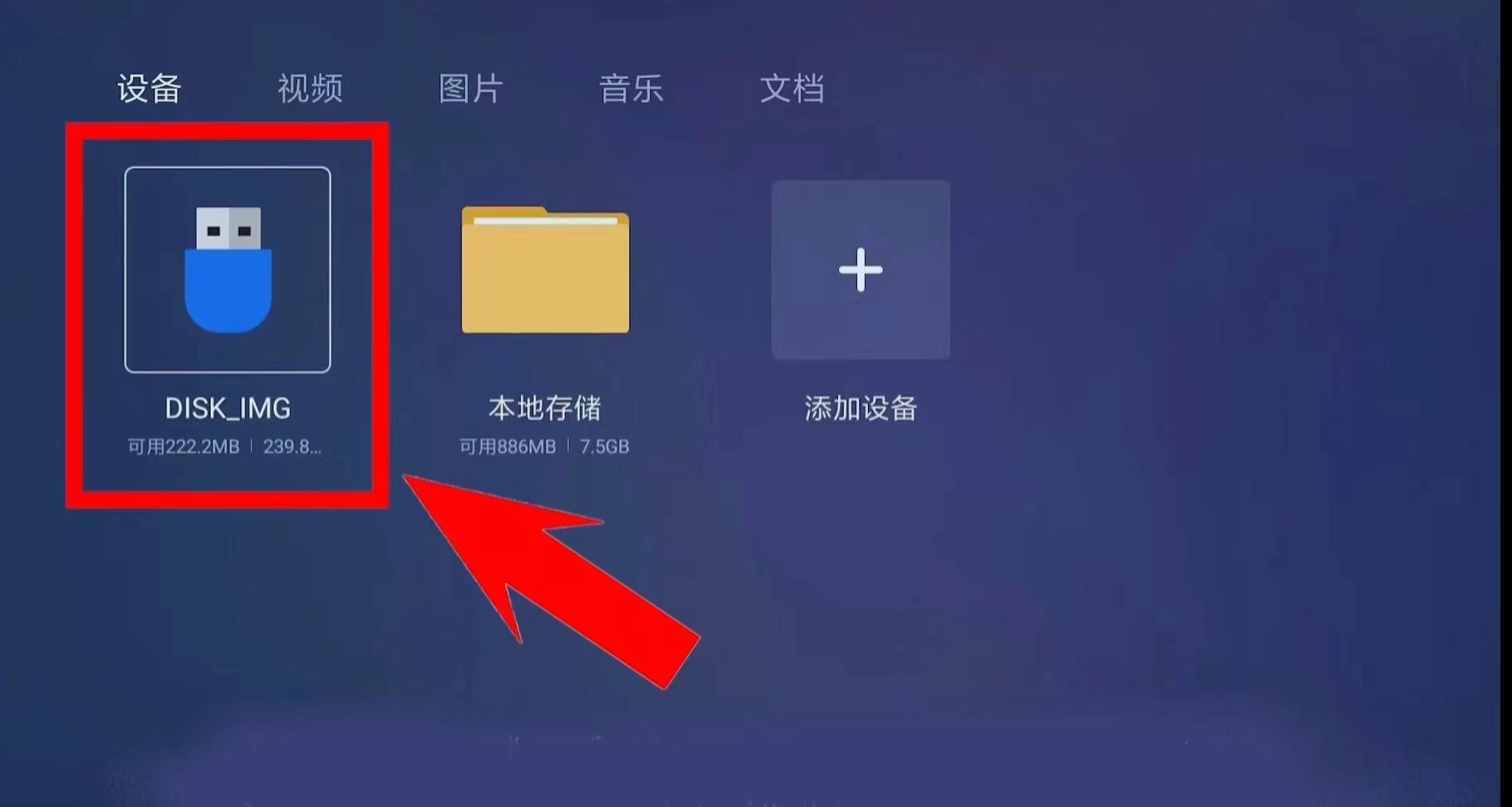
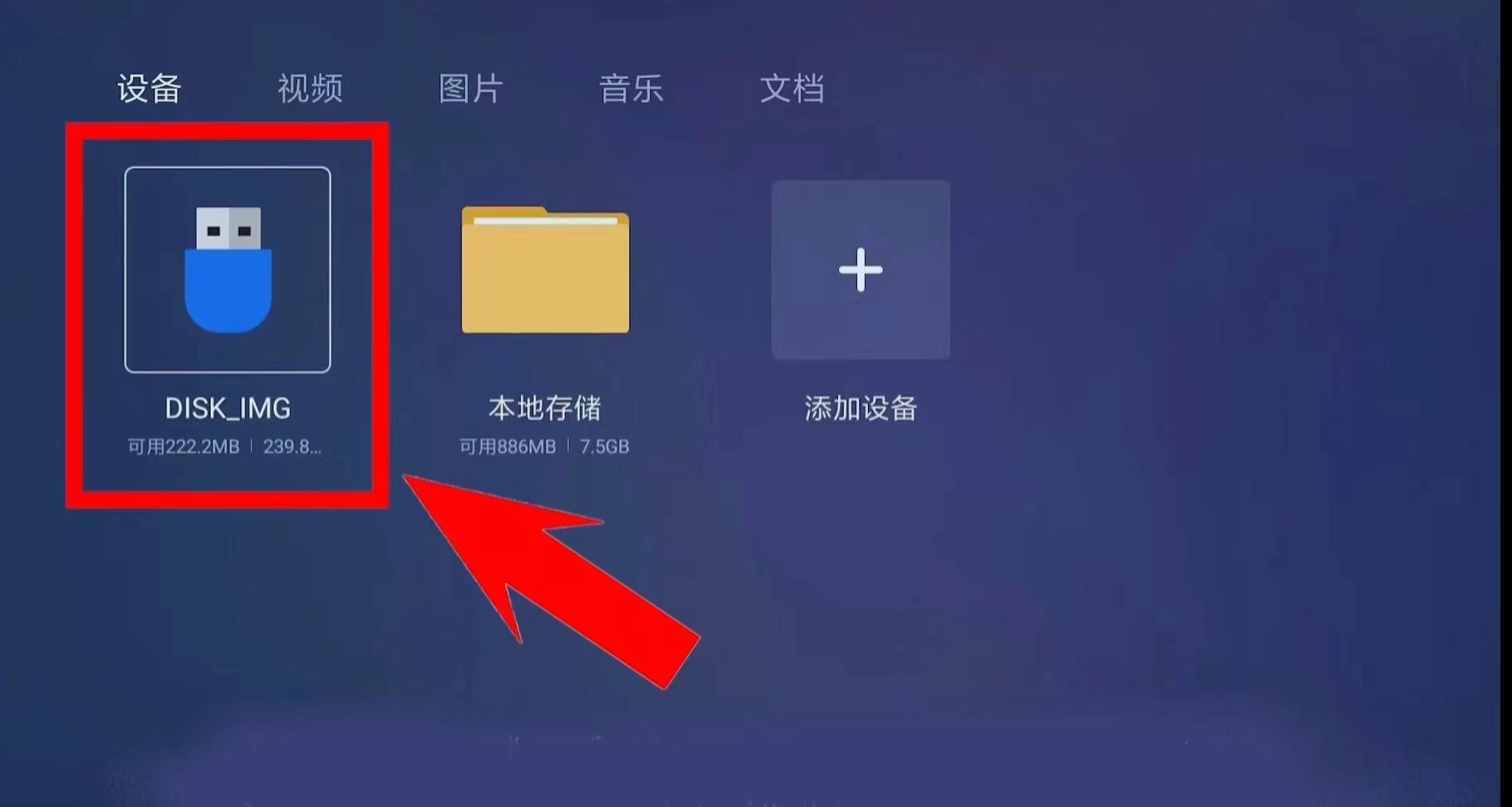
4、找到【酷看桌面】安装包,点击下载安装
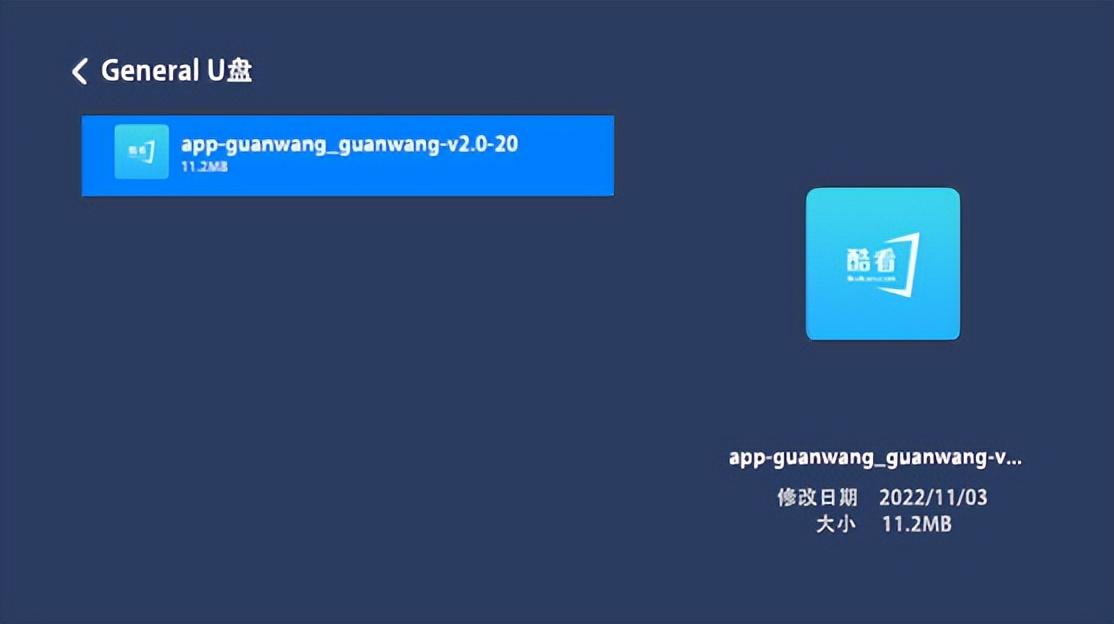
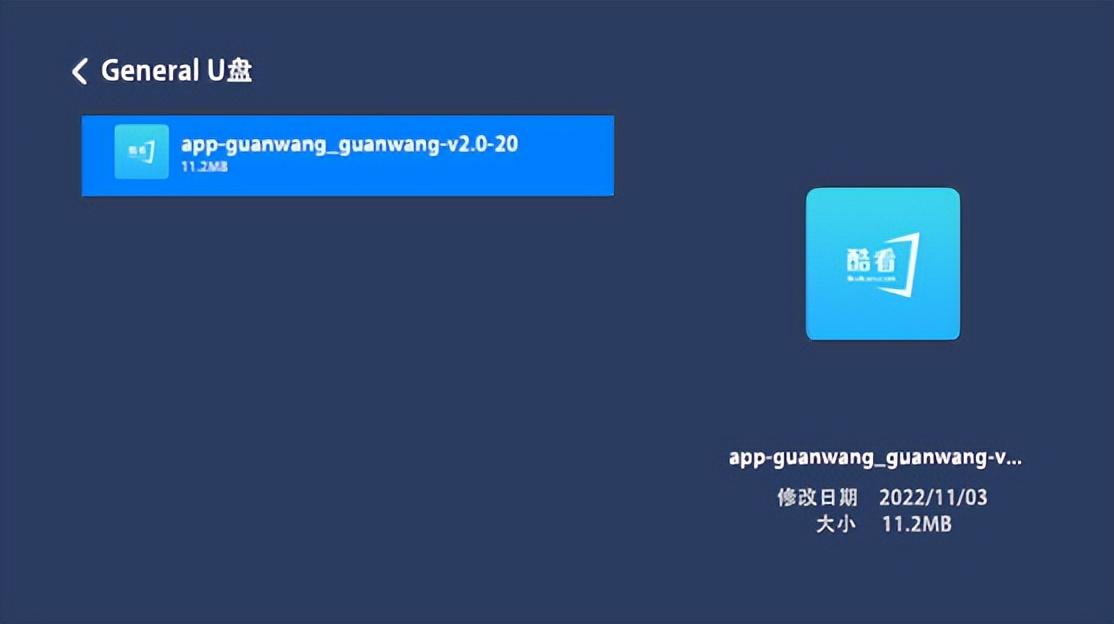
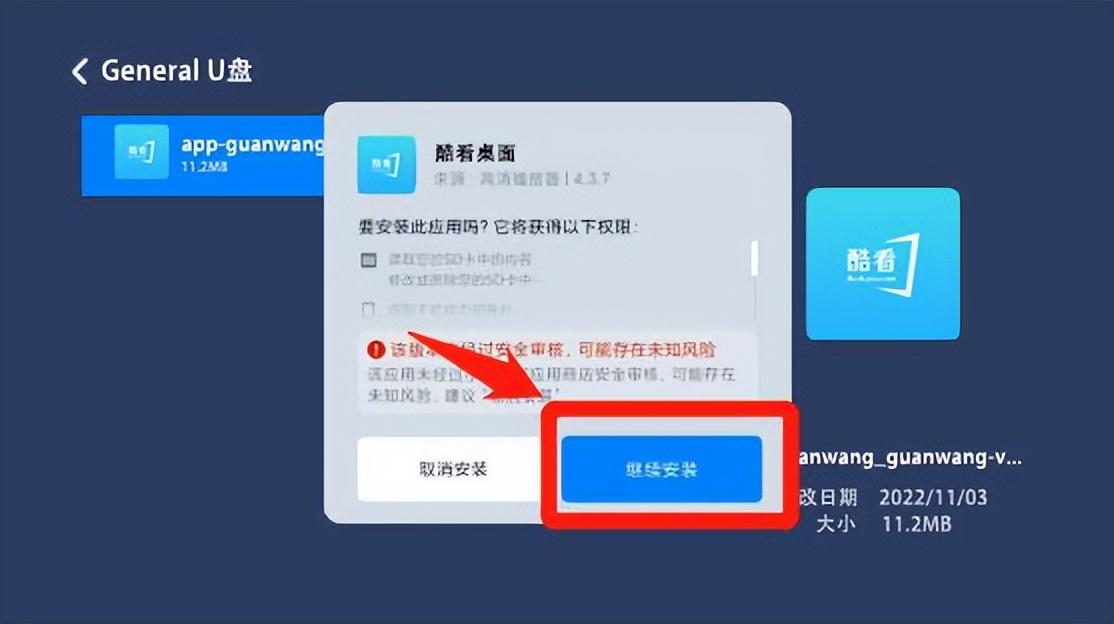
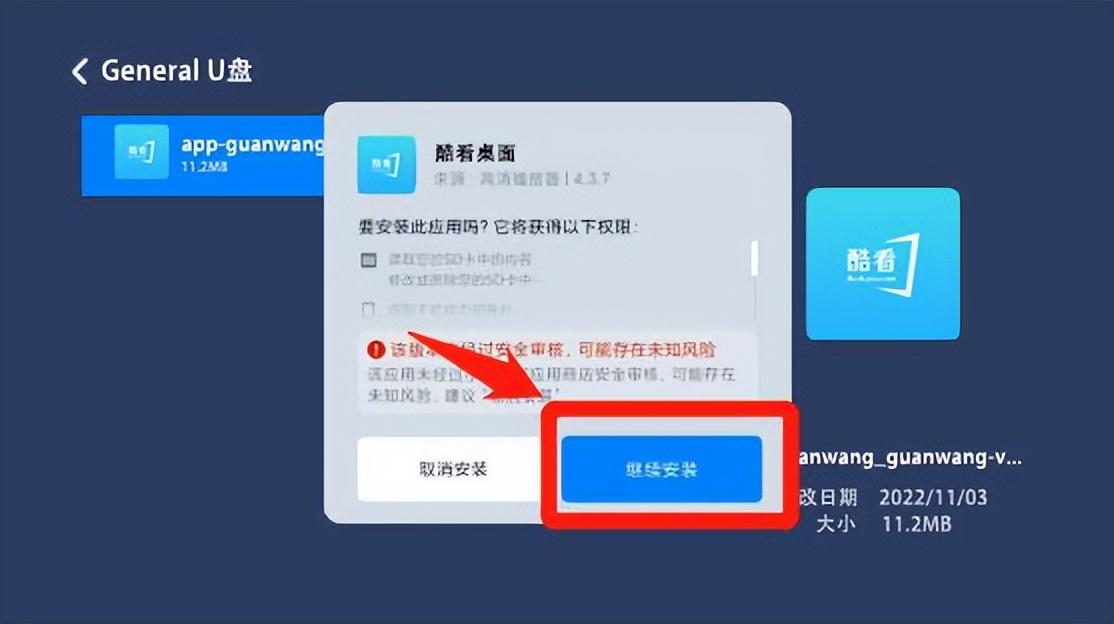
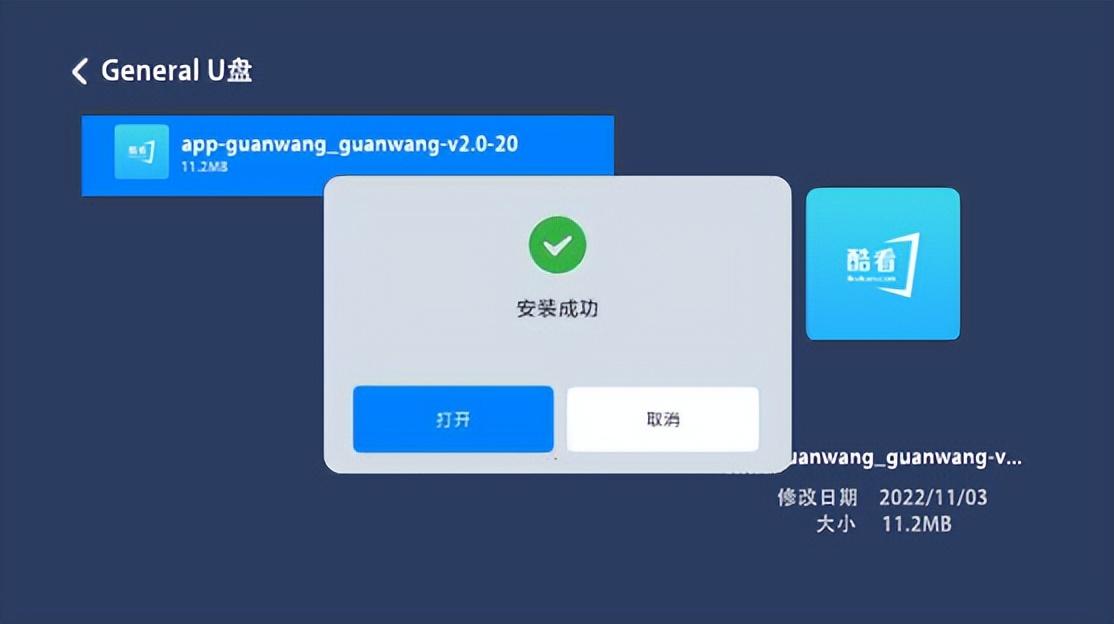
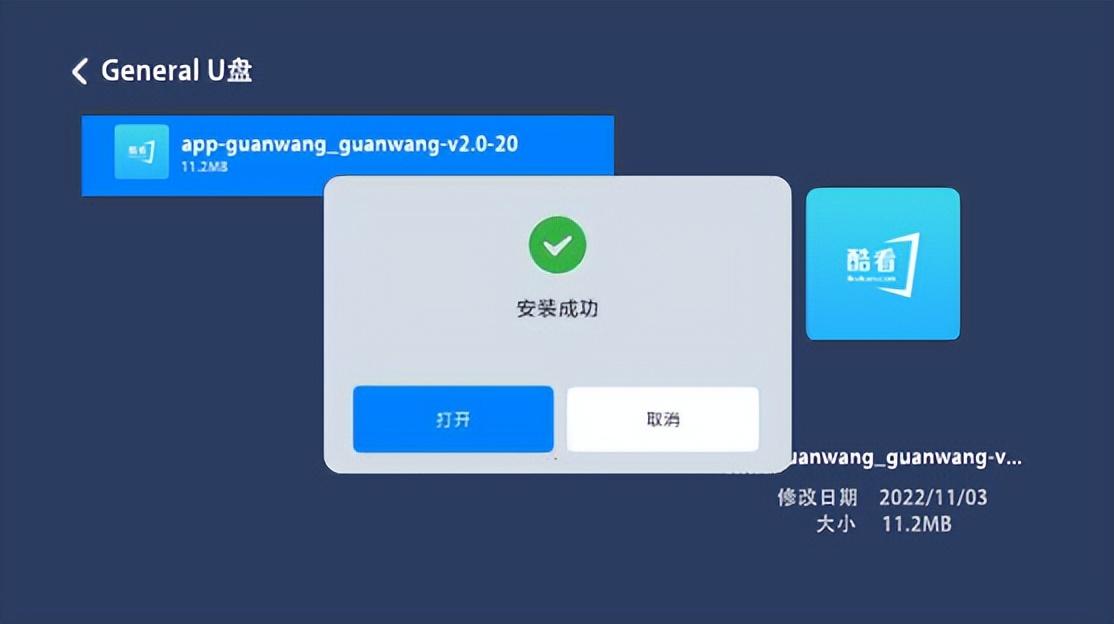
5、安装好后,在电视首页的菜单栏找到【应用】,打开【我的应用】,进入界面后就可以看到【酷看桌面】,打开就可以使用了
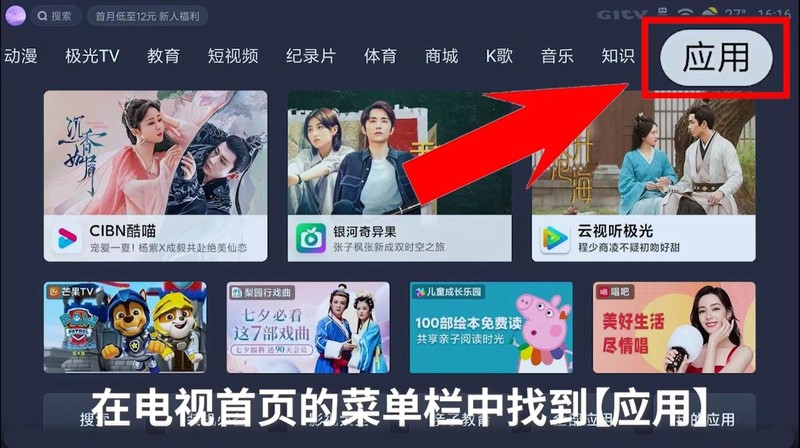
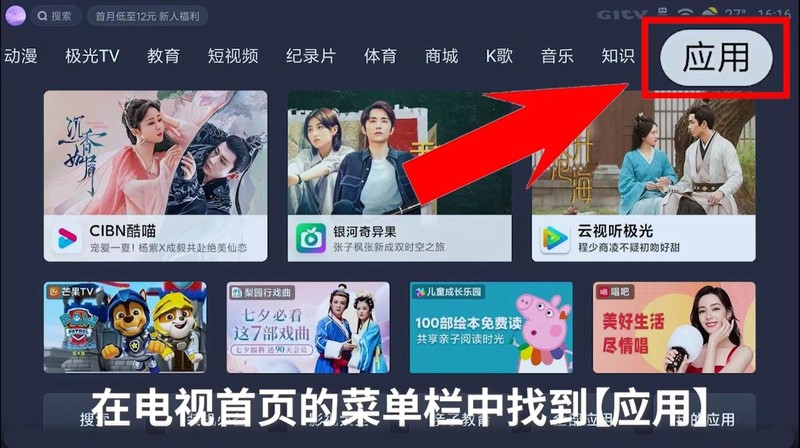
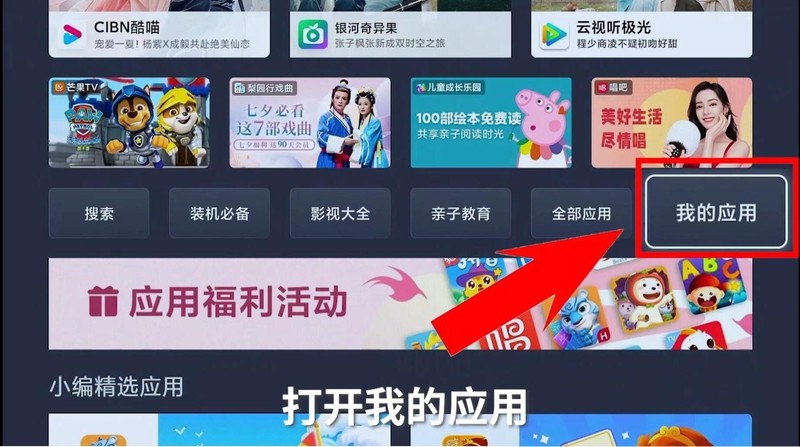
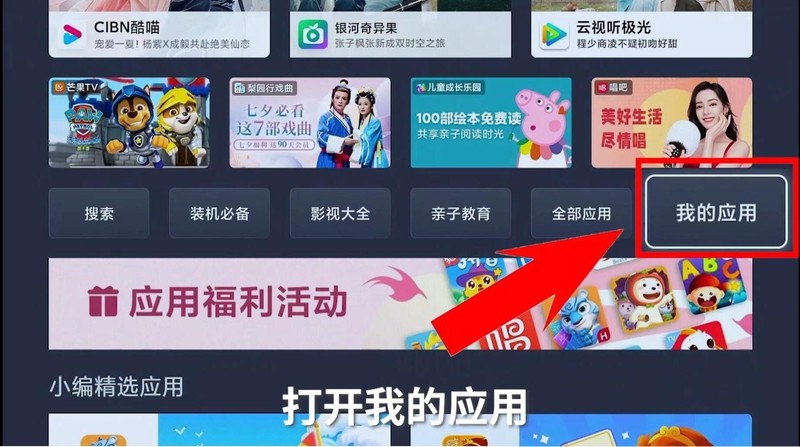
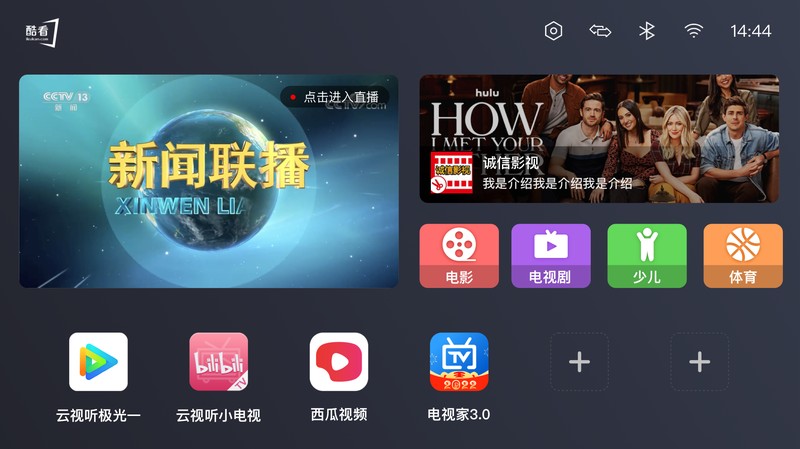
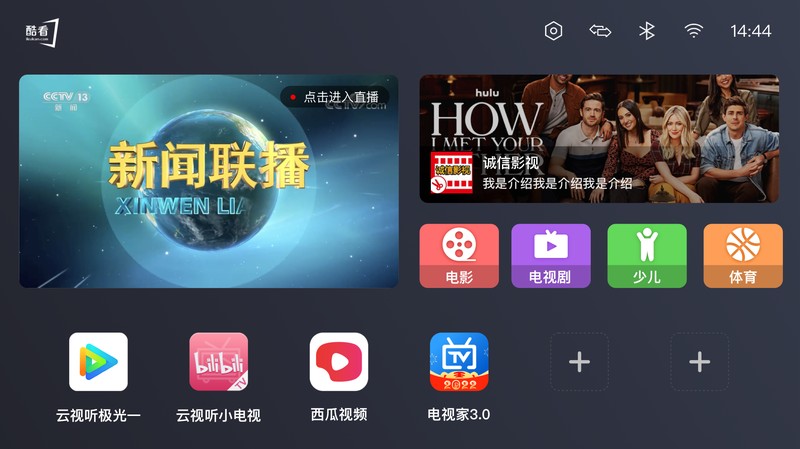
6、如果安装失败,请登录小米账户后再进行尝试,打开电视首页,遥控器上键点击登录,进入登陆页面即可登录
二、远程遥控推送
1、打开电视,保证手机与电视在同一无线网络环境下
2、打开电视,在首页【菜单栏】中找到应用,遥控器按下键找到【应用搜索】或【应用市场】,在【搜索】页面搜索【CB】找到【唱吧】下载并安装,下载完成后打开唱吧
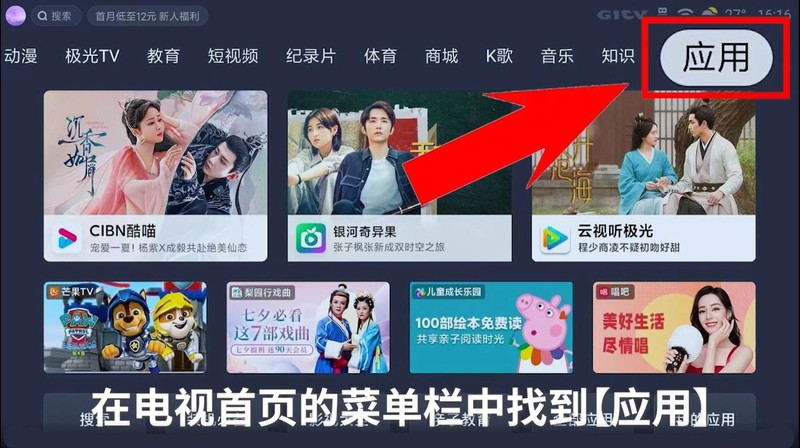
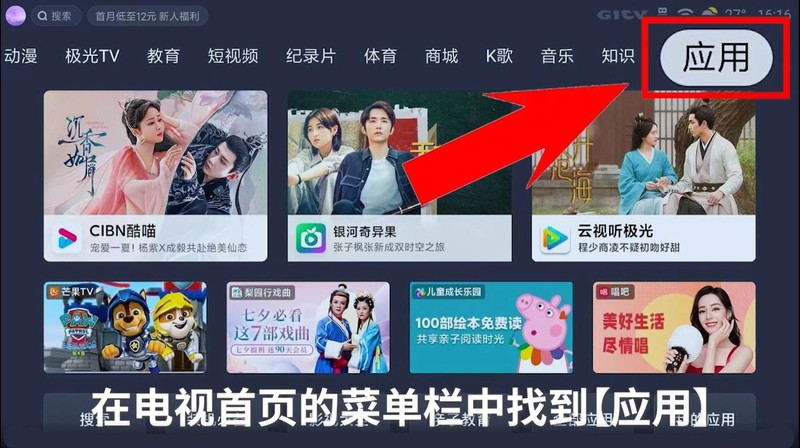
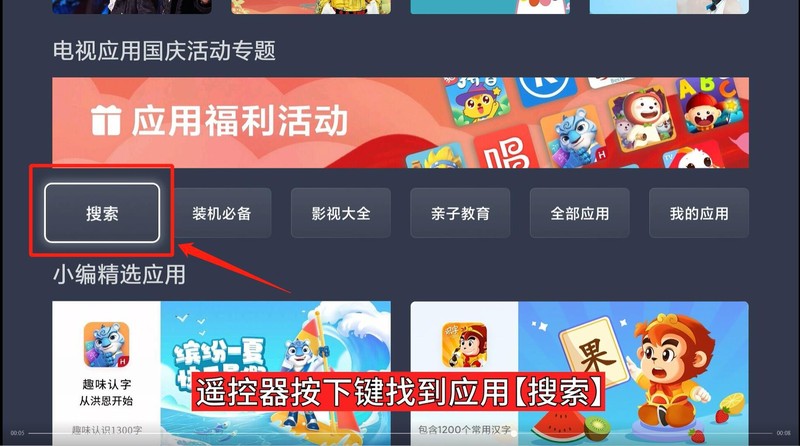
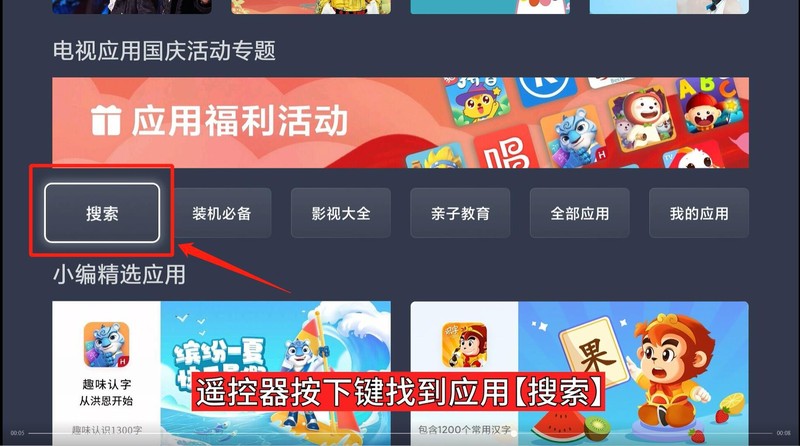
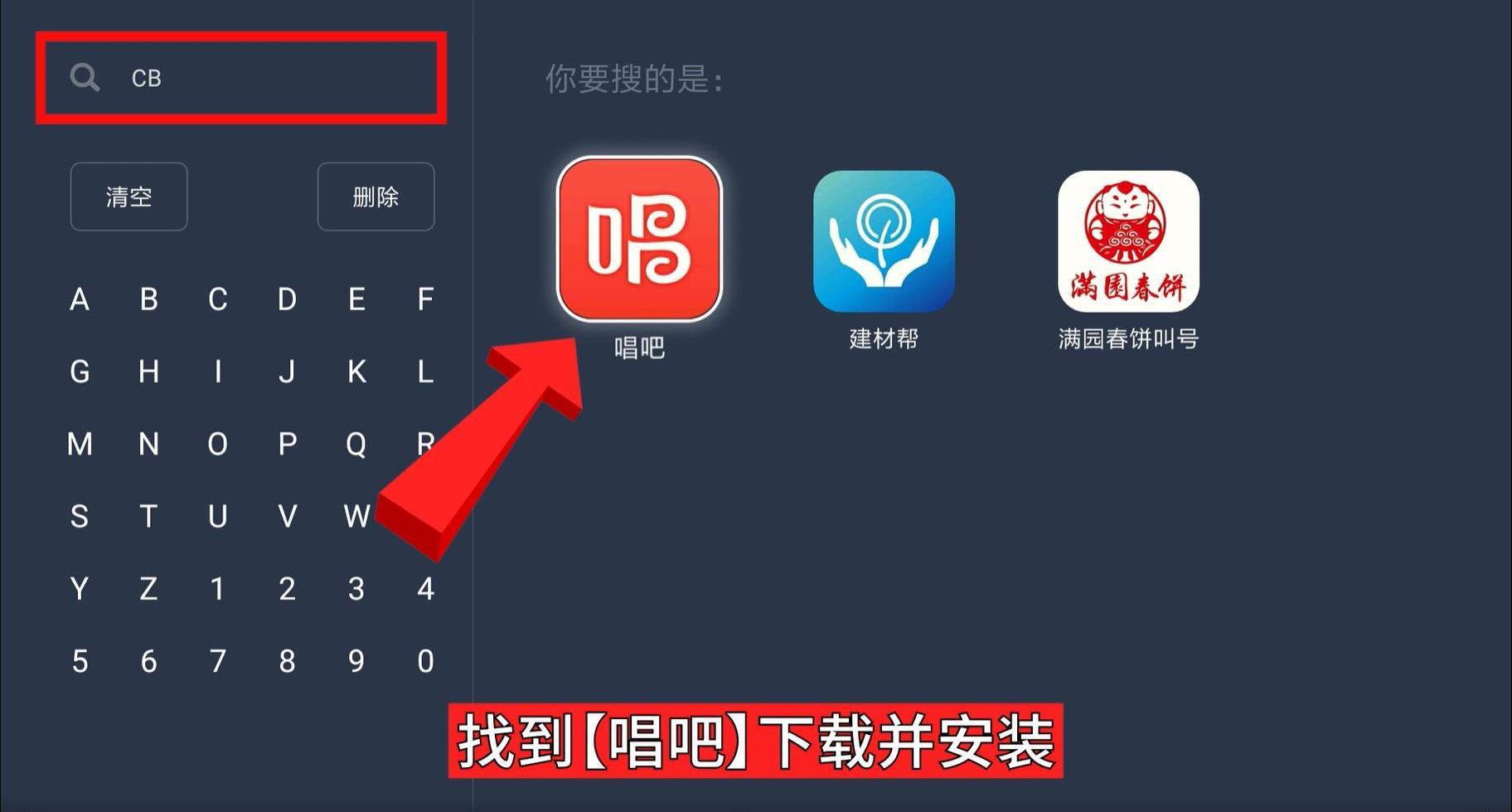
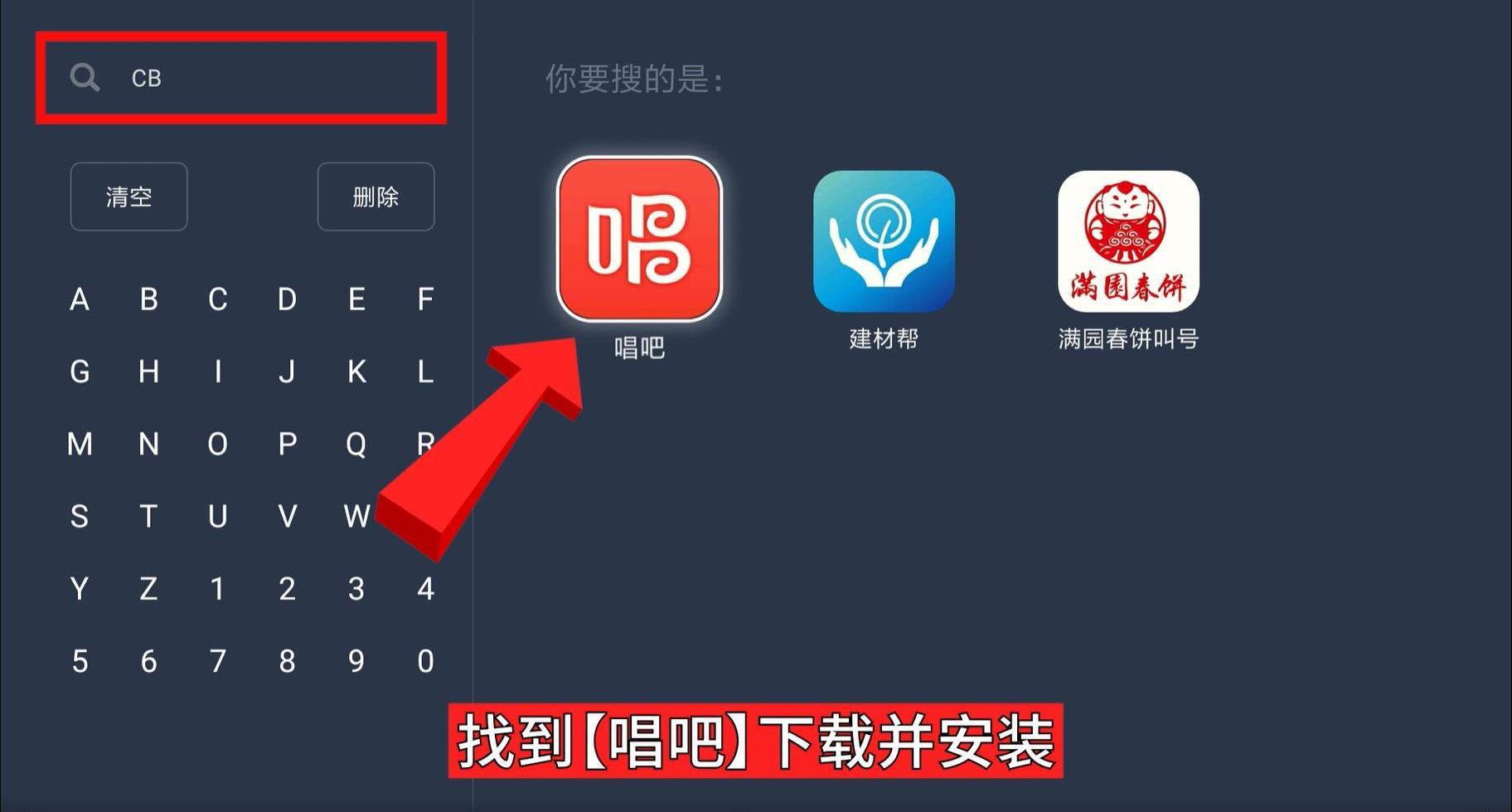
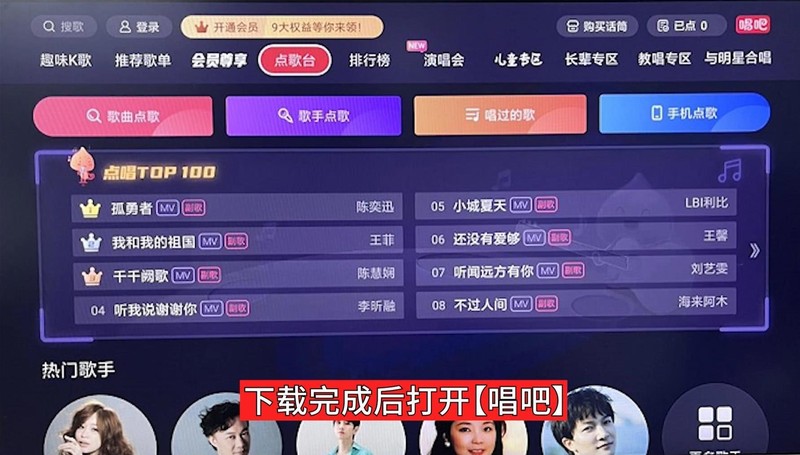
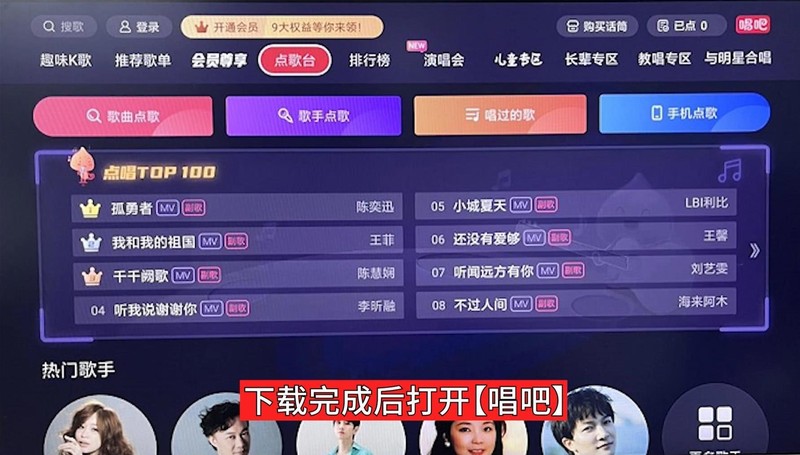
3、在手机微信打开,跳转到【酷看遥控】页面,点击【设备】(gzh酷看TV),加载出设备后,找到自己的电视或盒子,点击连接
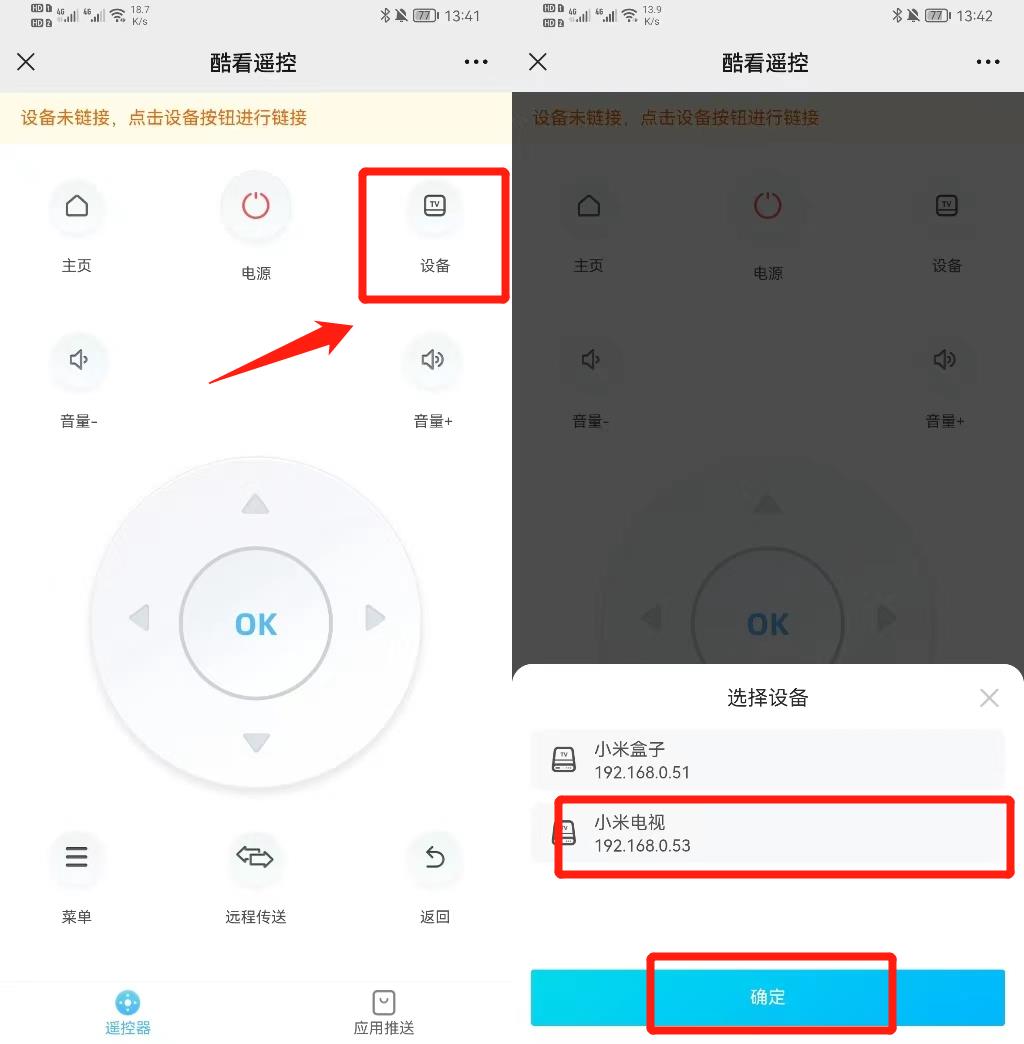
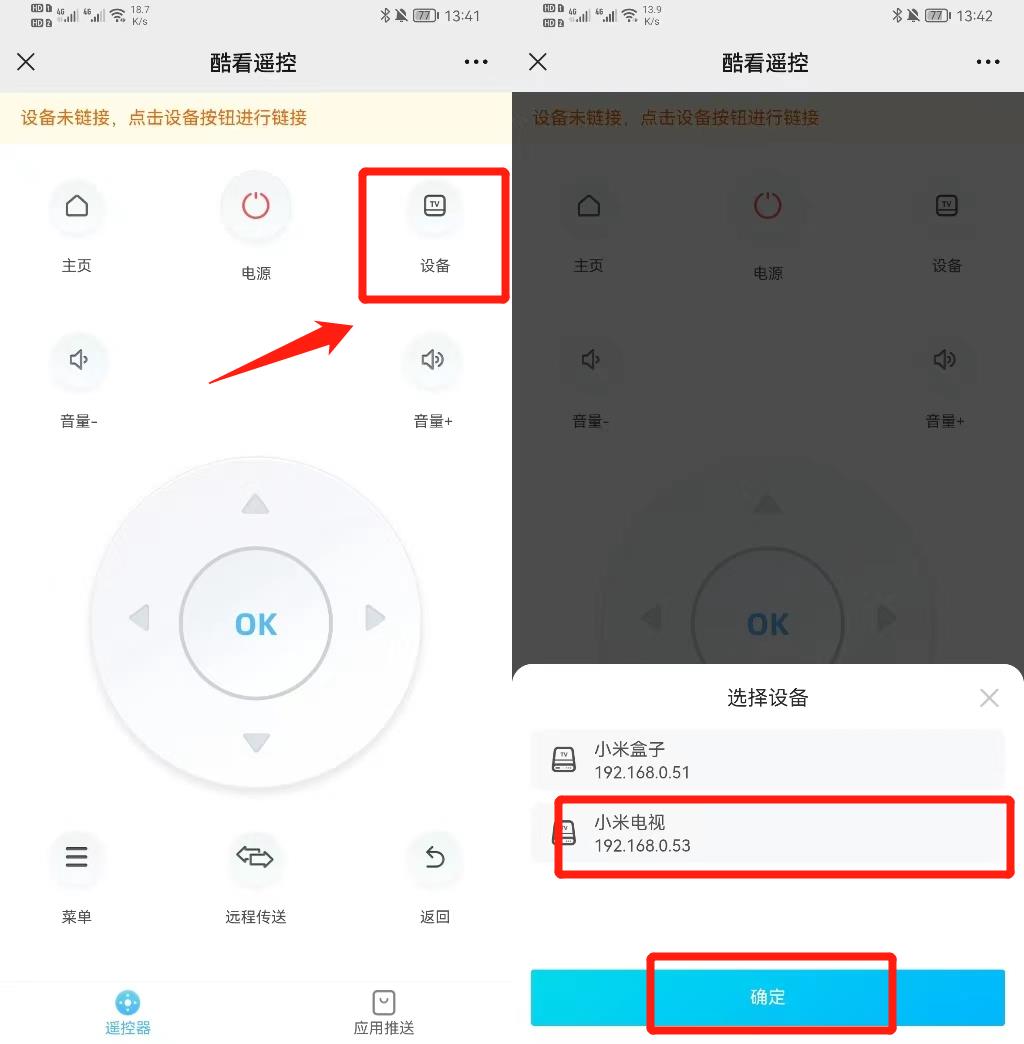
4、连接成功后,点击【应用推送】,在【应用推送】界面,找到【酷看桌面】,点击【下载】
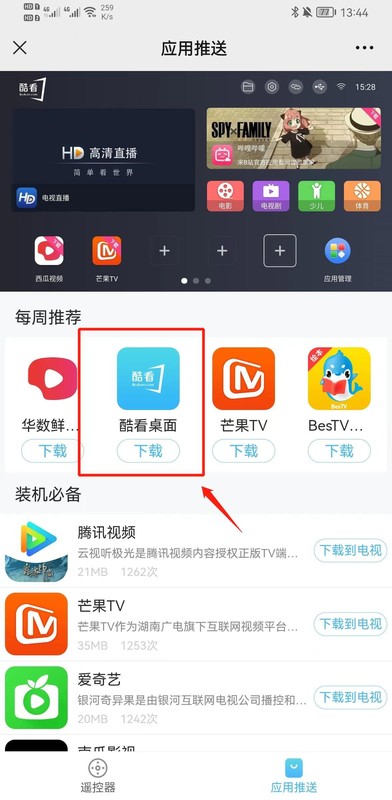
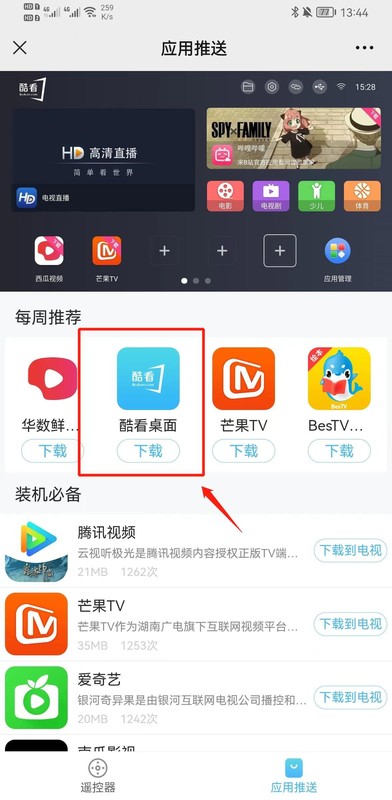
6、下载完成后,电视端会弹出安装页面,点击【继续安装】,安装好就可以使用【酷看桌面】了
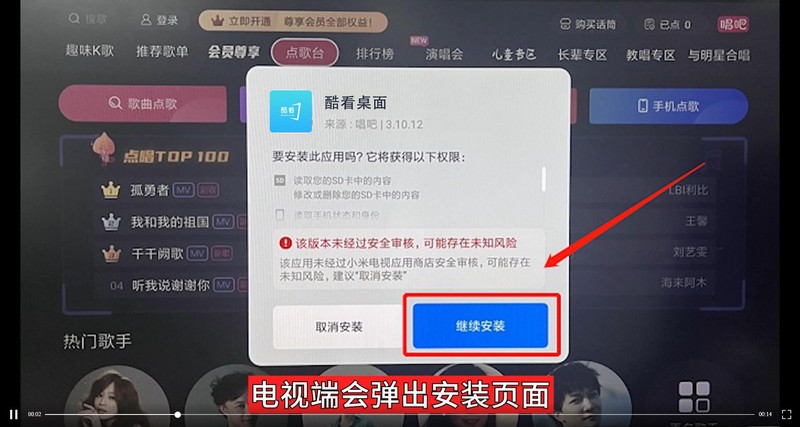
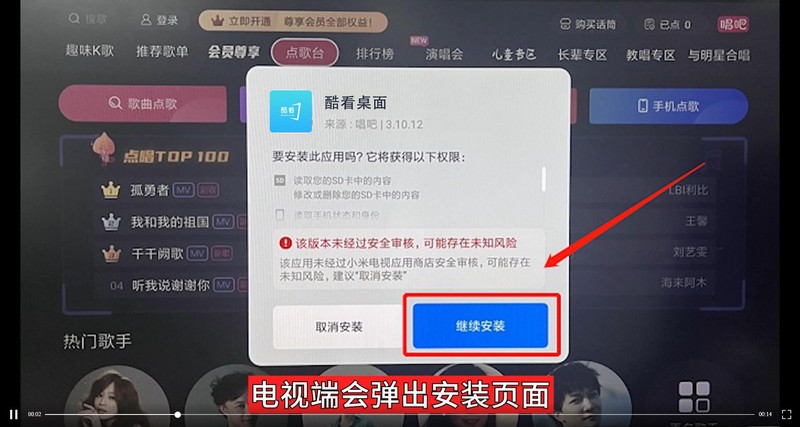
三、电视助手安装
1、确保手机和电视在同一个WiFi下,电视端WiFi查看需要打开首页,遥控器按上键,找到【设置】,在【设置】页面可以看到网络连接
2、打开手机浏览器,搜索【酷看桌面官网】,点击【立即下载】,下载【酷看桌面V2.0】安装包到手机上
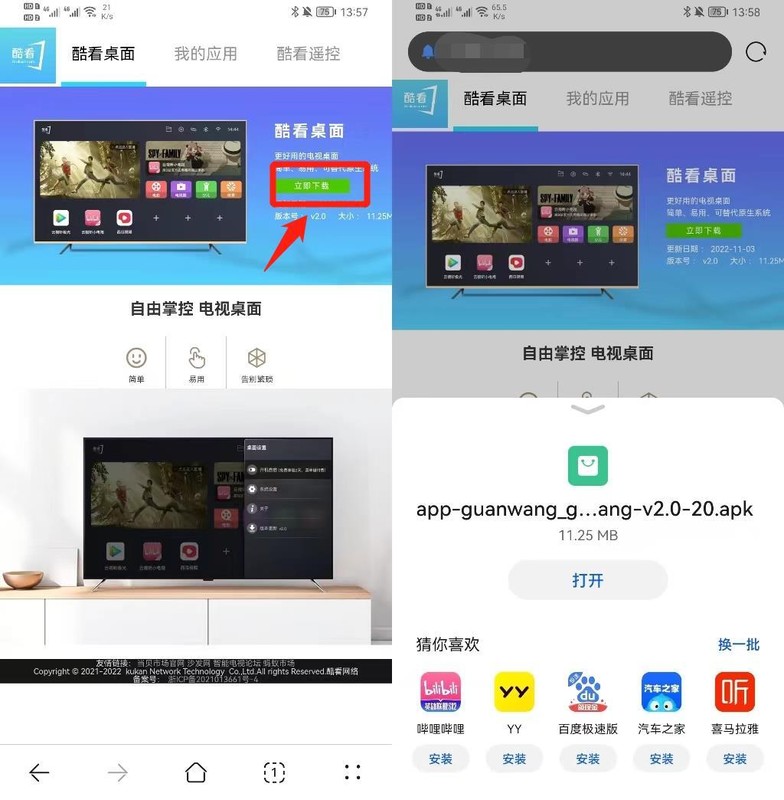
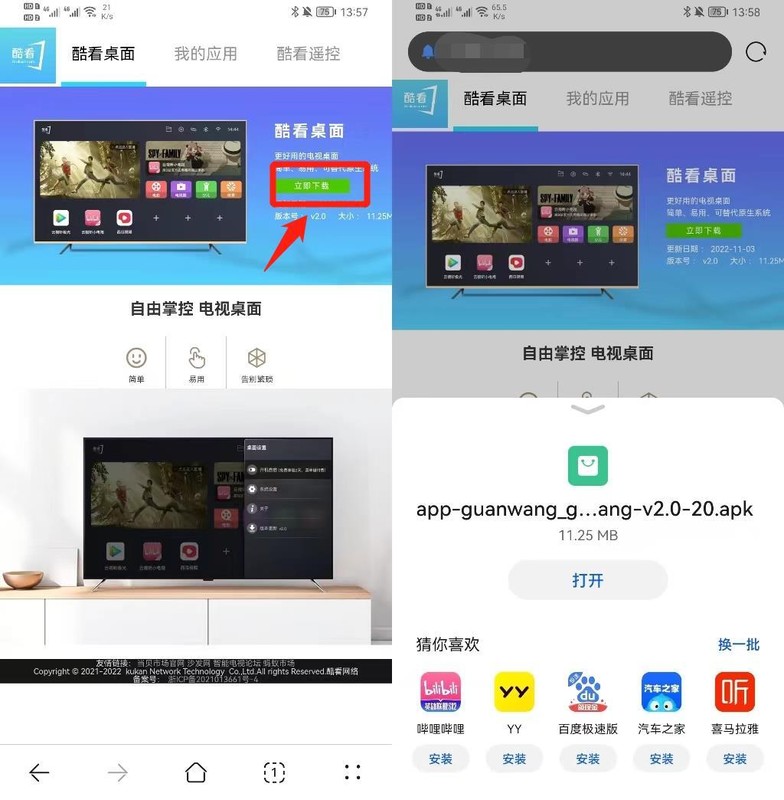
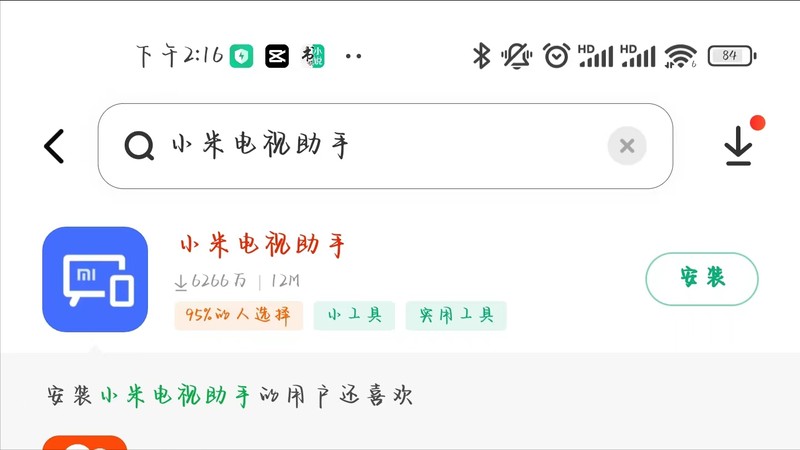
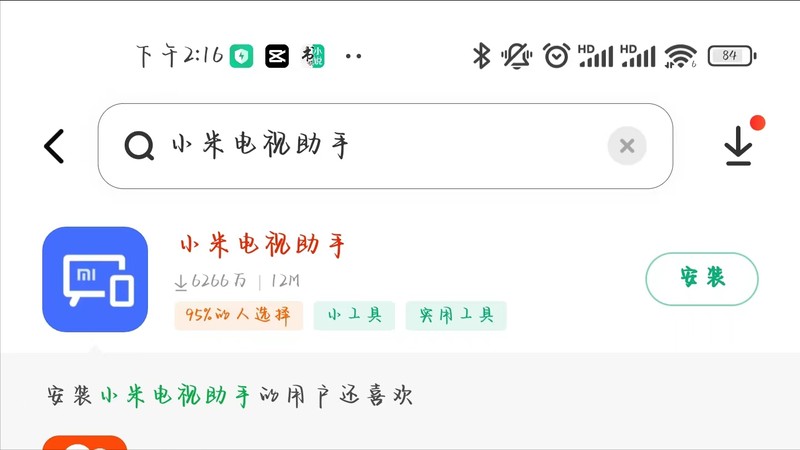
3、打开手机浏览器,搜索【小米电视助手】,点击下载网页,点击【立即下载】,下载完成后会提示安装,选择【允许】,点击【安装】(小米手机可直接在应用商店里搜索下载)
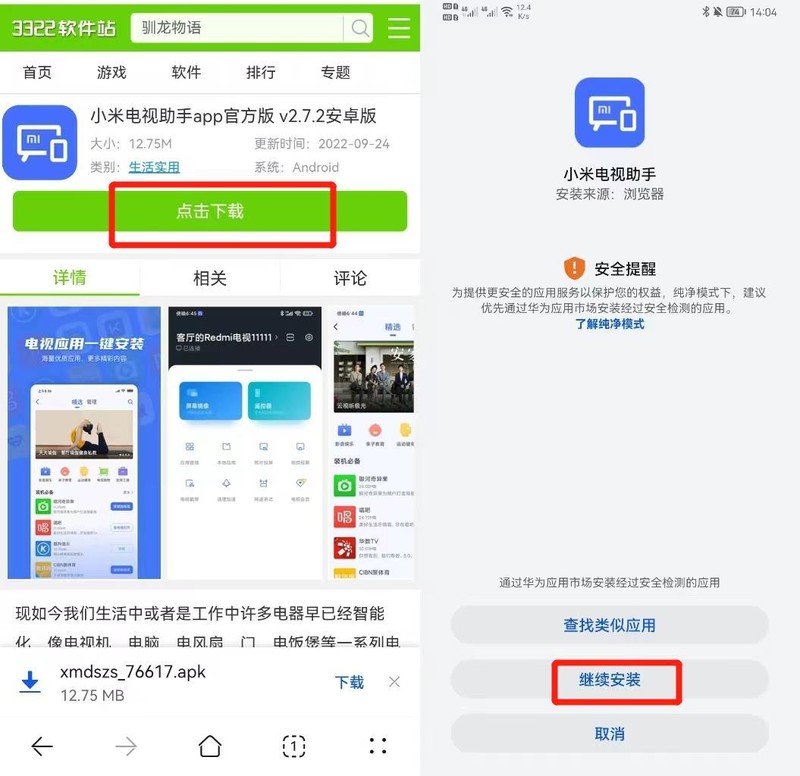
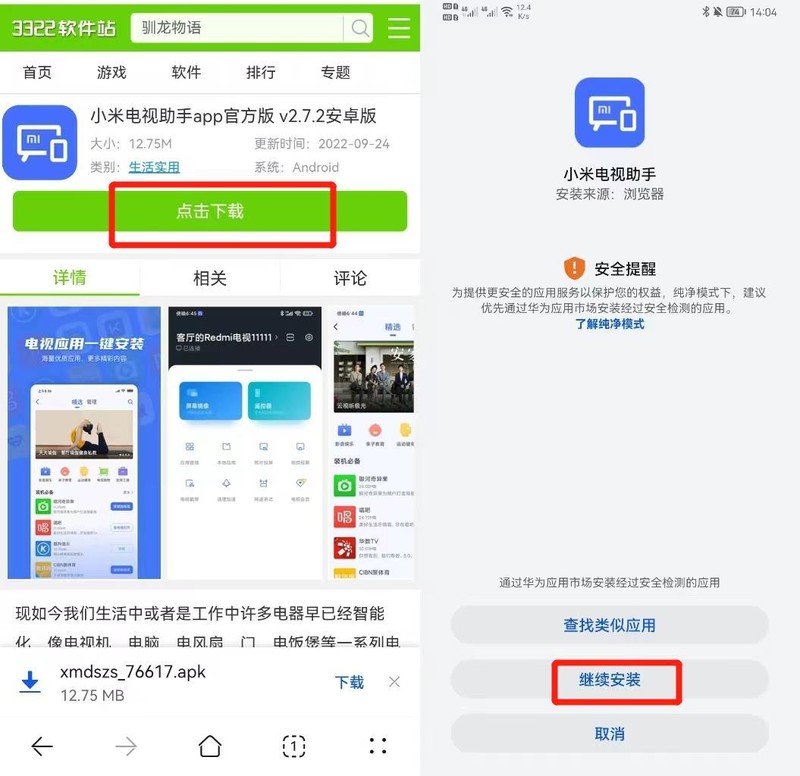
5、手机端打开【小米电视助手】,点击【连接到设备】,找到您家的电视或盒子进行连接
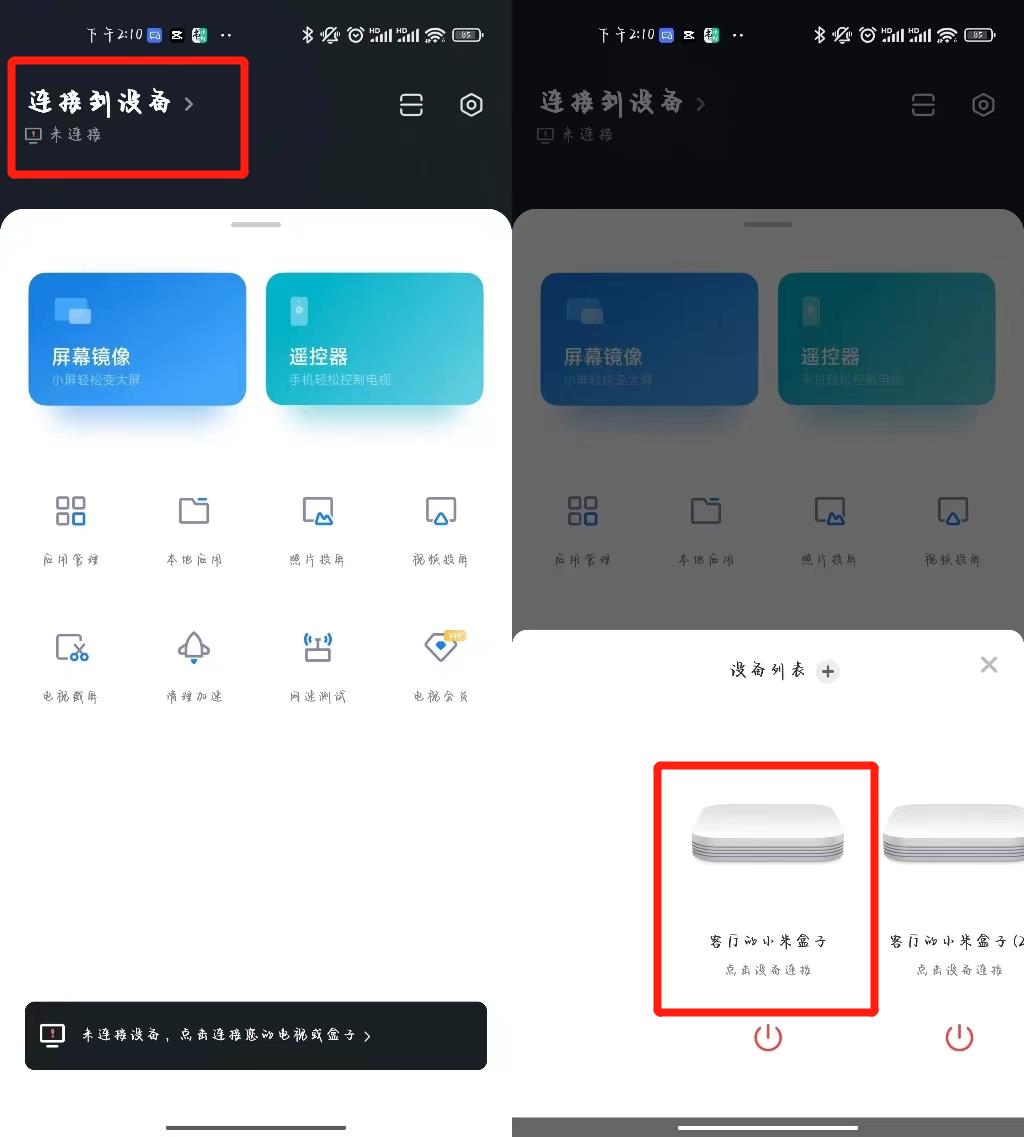
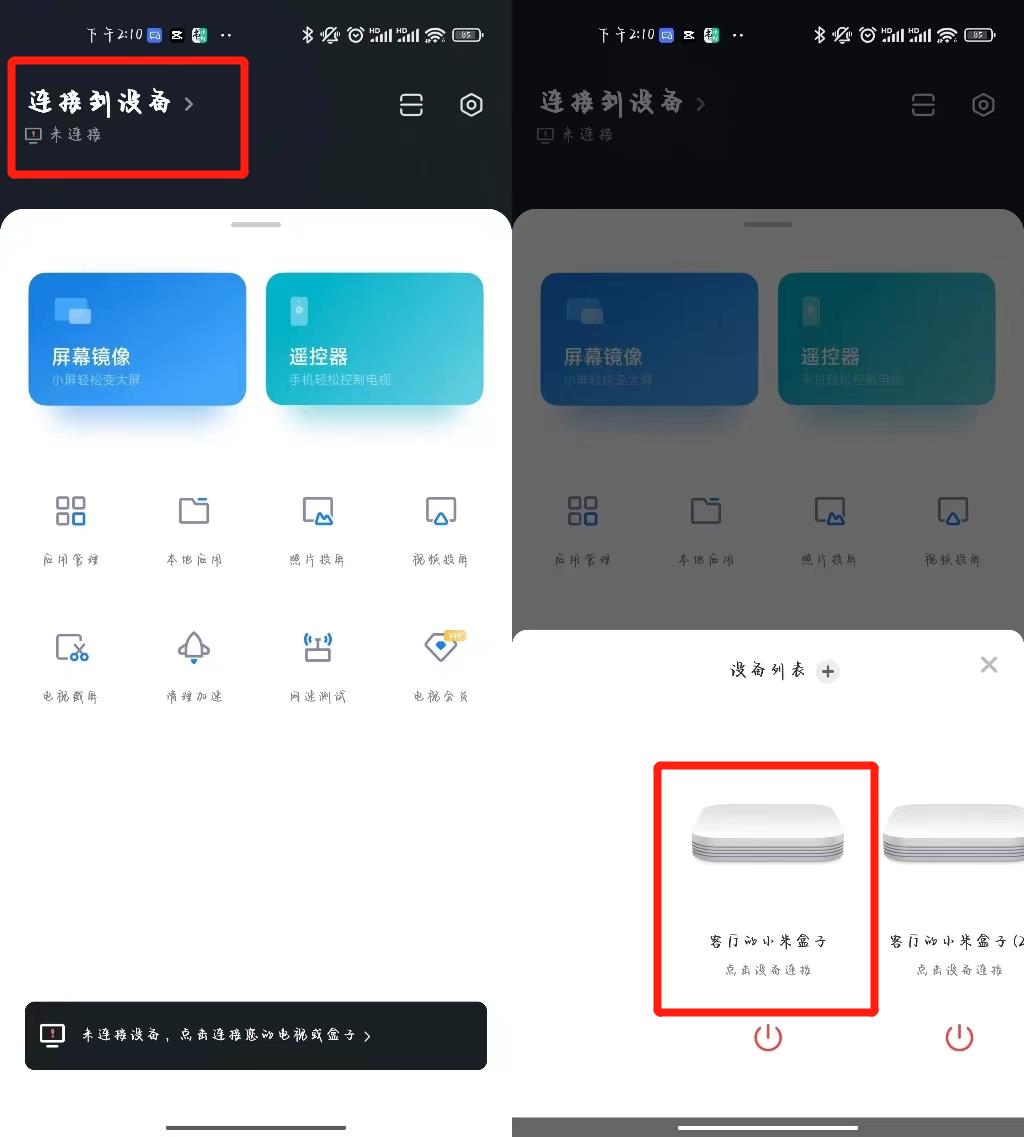
6、设备连接成功后,打开【本地应用】可以看到之前下载好的【酷看桌面】安装包,点击【安装到电视】,温馨提示选择【仍然安装】
7、点击【安装】后,手机上需要输入验证码,该验证码显示在电视上,对照输入后点击【确定】,酷看桌面就开始下载啦
8、安装好后,在电视首页的菜单栏中找到【应用】,打开【我的应用】,进入界面后,就可以看到【酷看桌面】了
9、如果安装失败,请登录小米账户再进行尝试,打开电视首页,遥控器上键点击登录,进入登陆页面即可登录
好了,今天就给大家分享到这里了,希望能对朋友有所帮助,已看完小米盒子怎么用u盘安装「附:小米/红米电视/盒子应用安装通用教程」,但没懂?还是不明白?建议多阅读几遍就可以完全理解了哈!
以上是小米盒子怎么用u盘安装 附:小米/红米电视/盒子应用安装通用教程的详细内容。更多信息请关注PHP中文网其他相关文章!

热AI工具

Undresser.AI Undress
人工智能驱动的应用程序,用于创建逼真的裸体照片

AI Clothes Remover
用于从照片中去除衣服的在线人工智能工具。

Undress AI Tool
免费脱衣服图片

Clothoff.io
AI脱衣机

AI Hentai Generator
免费生成ai无尽的。

热门文章

热工具

记事本++7.3.1
好用且免费的代码编辑器

SublimeText3汉化版
中文版,非常好用

禅工作室 13.0.1
功能强大的PHP集成开发环境

Dreamweaver CS6
视觉化网页开发工具

SublimeText3 Mac版
神级代码编辑软件(SublimeText3)

热门话题
 ' Liketones”是一个没有广告或销售的吉他调谐器
Mar 22, 2025 am 10:16 AM
' Liketones”是一个没有广告或销售的吉他调谐器
Mar 22, 2025 am 10:16 AM
我一直在努力重新弹吉他,并且已经注意到了一件事:App Store和Google Play都充满了吉他调整应用程序,这些应用程序充满了销售或广告。没有任何应用程序可以帮助您调整
 Tiktok有一个新的安全检查仪表板
Mar 21, 2025 am 10:50 AM
Tiktok有一个新的安全检查仪表板
Mar 21, 2025 am 10:50 AM
Tiktok使用新的内置安全检查工具来增强用户安全。该仪表板可帮助用户监视其帐户的安全状态,并提供分步说明以改进其设置。 访问Tiktok的安全检查 加速
 现在,为Android找到我的设备
Mar 21, 2025 am 10:33 AM
现在,为Android找到我的设备
Mar 21, 2025 am 10:33 AM
Android查找我的设备应用程序已通过新的,用户友好的接口进行了更新。现在以单独的“设备”和“人”标签为特色,它简化了与朋友和家人共享的位置,从而易于协调聚会
 如何在没有所有后处理垃圾的情况下在iOS上拍照
Mar 27, 2025 am 10:40 AM
如何在没有所有后处理垃圾的情况下在iOS上拍照
Mar 27, 2025 am 10:40 AM
iPhone的相机具有令人印象深刻的AI驱动功能,包括自拍重新保留和背景对象删除。 但是,这种处理有时会损害照片的准确性。 幸运的是,几种替代方案提供了更大的公司
 不仅是你,YouTube现在看起来像废话
Mar 25, 2025 am 10:21 AM
不仅是你,YouTube现在看起来像废话
Mar 25, 2025 am 10:21 AM
通常,您可以将低质量的视频流归咎于带宽放缓或不良的互联网连接 - 诸如YouTube的某个位置会相应地调整视频的分辨率,因此,您会遇到模糊的,像素化的混乱,而不是Crirp crirp HD或4K流。
 您最终可以更改线程上的默认feed
Mar 27, 2025 am 10:39 AM
您最终可以更改线程上的默认feed
Mar 27, 2025 am 10:39 AM
线程应用程序更新:选择您的默认供稿等等! 最终,您可以在打开应用程序时选择一个默认的feed - “关注”或自定义提要。 这意味着您将看到您关注的帐户的帖子,而不是ALG
 为什么Google地图上满是广告?
Apr 09, 2025 am 12:18 AM
为什么Google地图上满是广告?
Apr 09, 2025 am 12:18 AM
GoogleMaps充满广告的原因是其商业模式需要通过广告来覆盖运营成本。1)Google通过在-maps中嵌入多种形式的广告来维持免费服务。2)用户可以通过识别带有“赞助”或“广告”标签的结果来管理广告。3)提升使用体验的技巧包括使用离线地图和“探索”功能。
 特朗普刚刚推迟了Tiktok禁令(再次)
Apr 11, 2025 am 10:48 AM
特朗普刚刚推迟了Tiktok禁令(再次)
Apr 11, 2025 am 10:48 AM
蒂克托克(Tiktok)的美国禁令再次被推迟,这次直到6月18日。 特朗普总统宣布了《真理社会》一项新的行政命令,将截止日期延长了75天,这使更多时间让野蛮人找到美国买家。这标志着P的第二个延迟






